Add external users to your organization
Azure DevOps Services
Megtudhatja, hogyan hívhat meg külső felhasználókat a szervezetbe. Ha a Microsoft Entra-azonosítón keresztül fér hozzá az Azure DevOpshoz, hozzá kell adnia a felhasználók identitásait a Microsoft Entra-azonosítójához. Ezzel további jogosultságokat is biztosít a felhasználóknak. További információkért tekintse meg a szervezetszintű erőforrásokat.
Előfeltételek
A projektcsoport Rendszergazda istrators vagy Project Rendszergazda istrators csoport tagjának kell lennie ahhoz a szervezethez, amelyre külső felhasználókat szeretne meghívni.
Annak a Microsoft Entra-bérlőnek, amelybe a külső felhasználókat meghívni szeretné, engedélyeznie kell az új felhasználók hozzáadását a Microsoft Entra vendégszabályzatainak megfelelően. További információkért tekintse meg azt a cikket, amely ismerteti, hogyan válhat jogosulttá külső felhasználók meghívására a Microsoft Entra-bérlőben.
The user policy, External guest access, must be On for the organization that you want to invite external users to. Lásd a következő példaképet.
- A Csapat és a Project Rendszergazda istratorok csak akkor hívhatnak meg külső felhasználókat, ha a csoport- és projektgazdák új felhasználók meghívásának engedélyezése című felhasználói szabályzat be van kapcsolva. For more information, see Restrict invitations from Project and Team Administrators.
- Ha ehelyett megjelenik a GitHub-felhasználók meghívására vonatkozó szabályzat, a rendszer GitHub-felhasználóként ismeri fel, így elérhető a GitHub meghívási felülete. További információ: GitHub-meghívók engedélyezése.

Tipp.
Javasoljuk, hogy a személyes és üzleti fiókjaihoz használjon másik e-mail- vagy egyszerű felhasználónevet (UPN) ahelyett, hogy ugyanazt használnánk, még akkor is, ha az engedélyezett. Ez kiküszöböli az üzleti és a személyes fiókok közötti egyértelműség kihívását, ha az e-mail/UPN ugyanaz.
Külső felhasználó meghívása
Jelentkezzen be a szervezetbe (
https://dev.azure.com/{yourorganization}).Válassza a
 Szervezeti beállítások lehetőséget.
Szervezeti beállítások lehetőséget.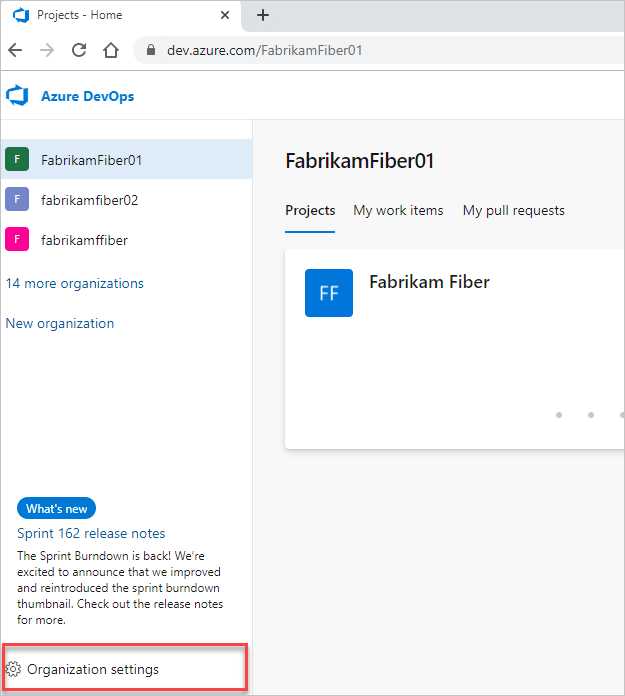
Válassza a Felhasználók lehetőséget, majd válassza a Felhasználók hozzáadása lehetőséget.
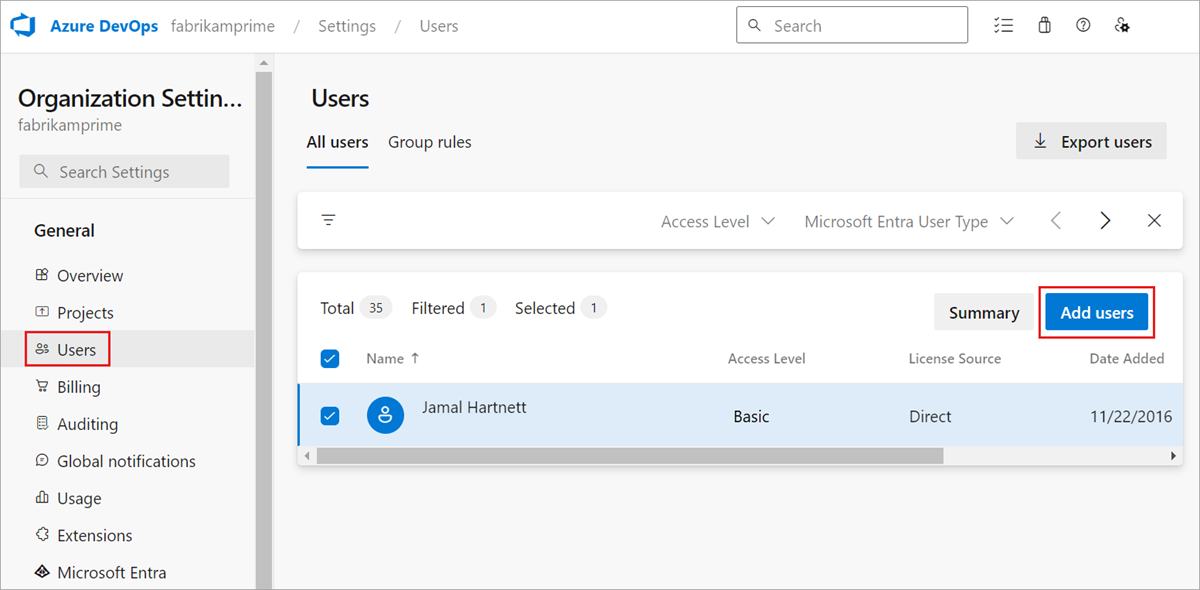
Töltse ki az űrlapot az alábbi útmutatás alapján, majd válassza a Hozzáadás lehetőséget.
- Felhasználók: Adja meg a felhasználó e-mail-címét. Több e-mail-címet is hozzáadhat pontosvesszővel (;). Microsoft-fiókok (MSA-k) esetén az e-mail-címek pirosan jelennek meg.
- Hozzáférési szint: Legfeljebb öt felhasználót adhat hozzá alapszintű hozzáféréssel. Ön az öt felhasználó egyike. Ellenkező esetben korlátlan számú olyan felhasználót adhat hozzá, aki jogosult a hozzáférésre. Nyilvános projektekben az érdekelt felek és az alapszintű hozzáférési szintek egyaránt teljes hozzáférést biztosítanak a Kódhoz, a Munkához, valamint a Buildhez és a Kiadáshoz. Az érdekelt felek azonban csak részleges hozzáférést kapnak a teszteléshez és az irányítópultokhoz. További információ: Alapértelmezett szerepkörök > engedélyek.
- Hozzáadás projektekhez: Jelölje ki azokat a nyilvános projekteket, amelyekhez hozzá szeretné adni a felhasználót.
- Azure DevOps-csoportok: Hagyja meg ezt a bejegyzést a Projekt közreműködőinél, amely a projektben közreműködők alapértelmezett biztonsági csoportja. További információ: Alapértelmezett engedélyek és hozzáférési hozzárendelések.
- E-mail-meghívók küldése: Jelölje be ezt a jelölőnégyzetet, ha meg szeretné hívni az új felhasználókat az e-mail-címükön keresztül.
Azt tanácsolja a külső felhasználónak, hogy keresse meg a tárgyhoz AzureDevOps@microsoft.com kapott e-mailt, meghívták egy Azure DevOps-projektbe, és válassza a Csatlakozás lehetőséget. Ez az utolsó lépés hozzáadja a felhasználót a szervezethez. A meghívó az alábbi képhez hasonlóan néz ki.
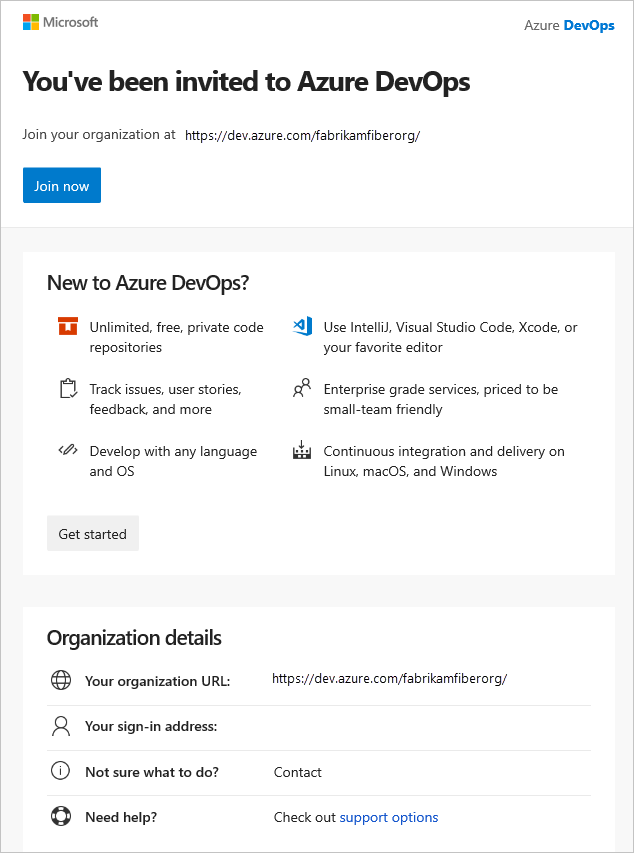
Megjegyzés:
Ha újra meg kell adnia a meghívó e-mail-címét, lépjen a Felhasználók elemre, válassza ki a felhasználót, majd válassza a Meghívás újraküldése lehetőséget.
A külső felhasználó hozzá lesz adva ahhoz a szervezethez, amelyhez meghívták őket, és azonnali hozzáféréssel rendelkezik.
A vendégfelhasználók más vendégfelhasználókat is felvehetnek a szervezetbe, miután megkapta a Vendégmeghívó szerepkört a Microsoft Entra ID-ban.
Related articles
Visszajelzés
Hamarosan elérhető: 2024-ben fokozatosan kivezetjük a GitHub-problémákat a tartalom visszajelzési mechanizmusaként, és lecseréljük egy új visszajelzési rendszerre. További információ: https://aka.ms/ContentUserFeedback.
Visszajelzés küldése és megtekintése a következőhöz: